
Taula de continguts:
- Autora John Day [email protected].
- Public 2024-01-30 08:14.
- Última modificació 2025-01-23 14:38.


En aquest projecte aprendràs el procés de construcció i configuració d’un dron, abans de continuar investigant el vol autònom mitjançant Mission Planner i MATLAB.
Tingueu en compte que aquesta informació didàctica està pensada només com a orientació. L’ús de drons pot ser molt perillós per a la gent i pot causar greus problemes amb la llei si s’utilitza de forma inadequada o en un lloc equivocat. Assegureu-vos que seguiu totes les lleis i regulacions sobre l’ús dels drons. A més, els codis proporcionats a GitHub no s’han provat completament, de manera que assegureu-vos que disposeu d’altres fallades per evitar pèrdues o danys al vostre dron.
Pas 1: llista de peces
Per a aquest projecte necessitareu diverses parts. Abans de continuar amb la resta d’aquest projecte, assegureu-vos de comprar els components següents i descarregar els fitxers a la impressió 3D i tallar amb làser les peces personalitzades.
Peces comprades
Estructura: roda de flama DJI F450
www.buildyourowndrone.co.uk/dji-f450-flam…
PDB: Matek PDB-XT60
www.unmannedtechshop.co.uk/matek-pdb-xt60…
Motors x4: Emax 2205s 2300kv
www.unmannedtechshop.co.uk/rs2205-s-races…
Hèlixs x4: Gemfan Carbon / Nylon 5030
hobbyking.com/en_us/gemfan-propeller-5x3-…
ESCs x4: Little Bee 20A 2-4S
hobbyking.com/en_us/favourite-little-bee-…
Controlador de vol: Navio 2 (amb antena GPS / GNSS i mòdul d’alimentació)
Raspberry Pi 3B
thepihut.com/collections/raspberry-pi/pro…
Emissor: FRSKY TARANIS X9D +
www.unmannedtechshop.co.uk/frsky-taranis-…
Receptor: FrSky XSR 2,4 Ghz ACCST
hobbyking.com/en_us/xsr-eu-lbt.html?_st…
Bateries: paquet de bateries Lipo TATTU 1800mAh 14,8V 45C 4S1P
www.unmannedtechshop.co.uk/tattu-1800mah-…
Carregador de bateria: equilibri / carregador Turnigy Accucell-6 50W 6A
hobbyking.com/en_us/turnigy-accucell-6-50…
Font d'alimentació per a carregador: font d'alimentació RS 12V CC
uk.rs-online.com/web/p/plug-in-power-supp…
Bosses de bateria: paquet de càrrega de polímer de liti Hobby King
hobbyking.com/en_us/lithium-polymer-charg…
Connectors de plàtan
www.amazon.co.uk/gp/product/B013ZPUXZS/re…
Encaminador WiFi: TP-LINK TL-WR802N
www.amazon.co.uk/TP-LINK-TL-WR802N-Wirele…
Targeta Micro SD: SanDisk de 32 GB
www.amazon.co.uk/SanDisk-microSDHC-Memory…
Separadors / separadors: fil de niló M2.5
thepihut.com/products/adafruit-black-nylon…
Portàtil
Lligams de cables
Corretja de velcro
Reducció de calor
Parts impreses en 3D
Funda Raspberry Pi / Navio 2 (superior i inferior)
Funda de la bateria (caixa i tapa)
Parts tallades per làser
Capes electròniques x2
Pas 2: maquinari
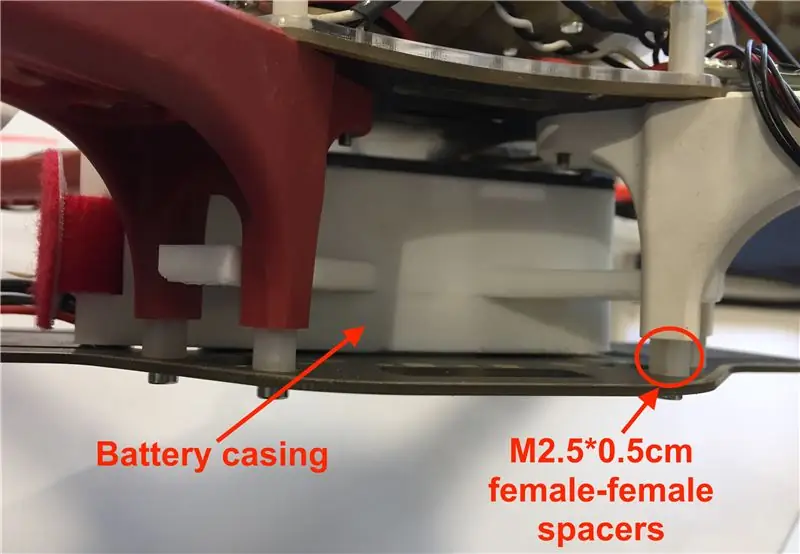


Fase de maquinari i construcció:
- Munteu el marc del quadrotor F450 i la carcassa de la bateria impresa al centre (assegureu-vos d’afegir els separadors M2,5 * 5 mm)
- Connecteu els motors al quadre.
- Soldeu els connectors de plàtan als cables ESC i motors.
- Soldeu els ESC i el mòdul d’alimentació al PDB. Nota: Assegureu-vos de no utilitzar la sortida de 5 V del PDB (no proporcionarà prou energia).
- Afegiu la primera capa de tall per làser a la part superior del marc F450 mitjançant espaiadors home-dona M2,5 * 10 mm; i connecteu el PDB i el mòdul d'alimentació a aquesta capa. Nota: assegureu-vos de col·locar els components de manera que els cables siguin prou llargs per arribar a tots els motors.
- Connecteu els ESC als motors i utilitzeu tirants amb cremallera per fixar els cables al marc.
- Connecteu el Navio2 al Raspberry Pi i col·loqueu-lo a la carcassa impresa.
- Afegiu la segona capa de tall per làser a la part superior de la primera capa i poseu la carcassa Raspberry-Navio amb coixinets adhesius de doble cara.
- El GPS es pot enganxar a la part superior de la carcassa, tot i que aquí s’ha col·locat en una altra tercera capa que va a sobre de la carcassa Raspberry-Navio tal com es mostra a les imatges, però depèn completament de la persona que la construeix. A continuació, simplement connecteu el GPS al Navio.
- Fixeu el receptor a la part superior de la segona capa amb coixinets adhesius de doble cara. Connecteu els cables ESC i del receptor als pins Navio. El receptor ocupa la primera columna de pins i després els motors ocupen les quatre columnes següents. Nota: La part frontal del dron es determina per quin motor s’uneix primer. Independentment de la direcció frontal que trieu, assegureu-vos que els motors estiguin connectats a la imatge al començament d’aquest pas.
- Afegiu hèlixs. Es recomana deixar les hèlixs fins al final, és a dir, després d’acabar la secció de programari i assegurar-se sempre de prendre precaucions de seguretat quan les hèlixs estan enceses per si les coses no funcionen bé.
Pas 3: programari
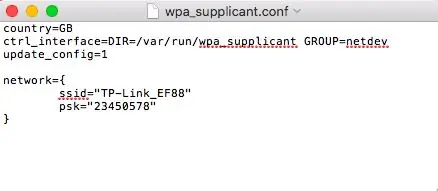

Fase del programari: (documents de referència Navio2)
- Obteniu la darrera imatge Emlid Raspbian dels documents de Navio2.
- Baixeu, extracteu i executeu Etcher amb drets d'administrador.
- Seleccioneu el fitxer d'arxiu amb la lletra de la imatge i la targeta SD.
- Feu clic a "Flash". El procés pot trigar uns minuts. (Exemple de vídeo)
- Ara per configurar l'accés WiFi, hem d'editar el fitxer wpa_supplicant.conf situat a la targeta SD. Editeu-lo perquè sembli la primera imatge de la part superior d'aquest pas. Nota: el ssid és el nom de TP-Link tal com apareix al vostre ordinador. La millor manera de trobar el ssid exacte per al vostre TP-Link és connectar el portàtil al TP-Link i, a continuació, executar l’ordre següent a la finestra del terminal:
Per a Windows: netsh wlan mostrar perfils
Per a mac: per defecte llegiu /Library/Preferences/SystemConfiguration/com.apple.airport.preferences | grep SSIDString
psk és la contrasenya que apareix a la targeta que s'inclou amb el TP-Link.
- Expulseu la targeta SD i poseu-la al Raspberry Pi i engegueu-la.
- Per comprovar si el Raspberry Pi està connectat al TP-Link, podeu utilitzar qualsevol de les aplicacions disponibles que mostrin tots els dispositius connectats a la vostra xarxa.
- Cal configurar adreces IP fixes als dispositius connectats al TP-Link de manera que no calgui canviar les adreces IP dels codis que escriu cada vegada. Simplement, podeu fer-ho obrint tplinkwifi.net (per descomptat, mentre esteu connectat al TP-Link). Introduïu el nom d'usuari: administrador i la contrasenya: administrador. Aneu al "DHCP" al menú de l'esquerra de la pantalla i seleccioneu "Reserva d'adreces" al menú desplegable. Afegiu les adreces MAC dels dispositius als quals voleu assignar les adreces IP. Aquí a l'estació de terra (ordinador portàtil) se li ha assignat una adreça IP 192.168.0.110 i el Raspberry Pi 192.168.0.111.
- Ara hem de descarregar MAVProxy des del següent enllaç.
- Ara creeu un fitxer.bat que s'assembli a la segona imatge a la part superior d'aquest pas i assegureu-vos que utilitzeu la ruta del fitxer on es guarda mavproxy.exe al portàtil. Haureu d’executar aquest fitxer (fent doble clic) cada vegada que vulgueu connectar-vos al dron.
- Per aconseguir que Raspberry Pi es comuniqui amb MAVProxy, s’ha d’editar un fitxer al Pi.
- Escriviu sudo nano / etc / default / arducopter al terminal Linux del Raspberry Pi que allotja el pilot automàtic Navio2.
- La línia superior del fitxer que s’obre hauria de llegir TELEM1 =”- A udp: 127.0.0.1: 14550”. Cal canviar-ho perquè apunti a l'adreça IP del vostre PC.
- Instal·leu Mission Planner i passeu a la secció Configuració per primera vegada.
Pas 4: Configuració per primera vegada
Per connectar-vos al vostre UAV, seguiu aquest procediment:
- Executeu tant el fitxer.bat de MAVProxy com el Mission Planner.
- Connecteu la bateria al vostre UAV i espereu uns 30-60 segons aproximadament. Això li donarà temps per connectar-se a la xarxa sense fils.
- Feu clic al botó de connexió a la part superior dreta de Mission Planner. Al primer quadre de diàleg que apareix, escriviu 127.0.0.1 i feu clic a D'acord. Al quadre següent, escriviu el número de port 14551 i feu clic a D'acord. Al cap d’uns segons, Mission Planner s’hauria de connectar al MAV i començar a mostrar dades de telemetria al tauler esquerre.
Quan configureu el vostre UAV per primera vegada, cal configurar i calibrar determinats components de maquinari. Els documents ArduCopter tenen una guia completa sobre com configurar el tipus de quadre, el calibratge de la brúixola, el calibratge de control de ràdio, l’acceleròmetre, la configuració del mode de transmissor rc, el calibratge ESC i la configuració del rang de motors.
Depenent de com hàgiu muntat el Raspberry Pi al dron, pot ser que sigui necessari canviar l'orientació del tauler al planificador de missions. Això es pot fer ajustant el paràmetre Orientació del tauler (AHRS_ORIENTATION) a la llista de paràmetres avançats a la pestanya Configuració / Optimització de Mission Planner.
Pas 5: primer vol


Un cop el maquinari i el programari estiguin preparats, és hora de preparar-se per al primer vol. Es recomana que abans de provar un vol autònom, el UAV es faci volar manualment mitjançant el transmissor per tenir una idea de la manipulació de l'avió i solucionar els problemes que poguessin existir.
La documentació d’ArduCopter té una secció molt detallada i informativa sobre el vostre primer vol. Es discuteixen els diferents modes de vol que s'inclouen amb ArduCopter i el que fa cadascun d'aquests modes. Per al primer vol, el mode estabilitzat és el mode de vol més adequat que s’ha d’utilitzar.
ArduCopter té moltes funcions de seguretat integrades. Una d’aquestes característiques són les comprovacions de seguretat previ a l’armament que impedeixen l’armament de l’avió si es detecta algun problema. La majoria d’aquests controls són importants per ajudar a reduir la possibilitat d’un xoc o pèrdua de l’avió, però poden ser desactivats si cal.
L’armament dels motors és quan el pilot automàtic aplica potència als motors per permetre que giren. Abans d’armar els motors, és essencial que l’avió estigui en una zona lliure i oberta, allunyada de qualsevol persona o obstacle o en un terreny de vol segur. També és molt important que no hi hagi res a prop de les hèlixs, en particular les parts del cos i altres coses que es puguin fer malbé. Un cop tot estigui clar i el pilot estigui satisfet que pot arrencar amb seguretat, es poden armar els motors. Aquesta pàgina proporciona un conjunt detallat d'instruccions sobre com armar l'avió. Les úniques diferències entre aquesta guia i el Navio2 es troben al pas 7 d'armament i al pas 2 de desarmament. Per armar el Navio2, els dos pals han de mantenir-se premuts i al centre durant uns segons (vegeu la imatge). Per desarmar, els dos pals han de mantenir-se premuts i laterals durant uns segons (vegeu la imatge).
Seguiu aquesta guia per dur a terme el vostre primer vol.
Després del primer vol pot ser necessari fer alguns canvis. Mentre el maquinari funcioni completament i s’hagi configurat correctament, aquests canvis es faran principalment en forma d’ajustament PID. Aquesta guia conté alguns consells útils per afinar el quadcopter, però, en el nostre cas, simplement reduir lleugerament el guany de P va ser suficient per fer que l'avió sigui estable. Una vegada que l’avió és volable, és possible utilitzar la funció de sintonització automàtica ArduCopter. Això sintonitza automàticament els PID per proporcionar la resposta més ràpida mentre es manté estable. La documentació d’ArduCopter proporciona una guia detallada de com realitzar l’ajustament automàtic.
Si teniu problemes en algun d'aquests passos, és possible que la guia de resolució de problemes us pugui ajudar.
Pas 6: Vol autònom
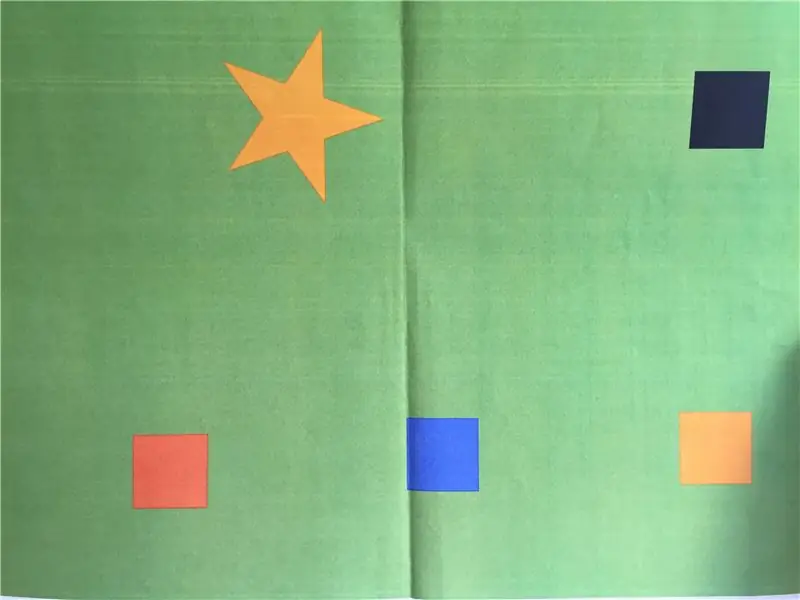

Planificador de missions
Ara que el vostre helicòpter està sintonitzat i pot volar bé sota control manual, es pot investigar el vol autònom.
La manera més senzilla d’entrar en vol autònom és utilitzar Mission Planner, ja que conté una gran varietat de coses que podeu fer amb el vostre avió. El vol autònom a Mission Planner es divideix en dues categories principals; missions previstes (mode automàtic) i missions en viu (mode guiat). La pantalla del planificador de vol en el planificador de missions es pot utilitzar per planificar un vol que consisteix en waypoints a visitar i accions a realitzar, com ara fer fotos. Els waypoints es poden triar manualment o es pot utilitzar l'eina de waypoint automàtic per generar missions per inspeccionar una àrea. Un cop s'ha planejat i enviat una missió al dron, es pot utilitzar el mode de vol automàtic perquè l'avió segueixi de manera autònoma la missió prevista. Aquí teniu una guia útil sobre la planificació de missions.
El mode guiat és una manera de manar de manera interactiva al UAV perquè faci certes coses. Per fer-ho, utilitzeu la pestanya d'accions de Mission Planner o feu clic amb el botó dret al mapa. Es pot demanar al UAV que faci moltes coses, com ara l'enlairament, tornar al llançament i volar a la ubicació escollida fent clic amb el botó dret al mapa a la ubicació desitjada i seleccionant Vola cap aquí.
La seguretat a fallada és una cosa important a tenir en compte durant el vol autònom per garantir que si les coses van malament, l’avió no es fa malbé i les persones no resulten ferides. Mission Planner té una funció Geo-Fence integrada que es pot utilitzar per limitar allà on pot volar el UAV i evitar que vagi massa lluny o massa alt. Pot ser que valgui la pena considerar la connexió a terra del UAV per als vostres primers vols com una altra còpia de seguretat. Finalment, és important que tingueu el transmissor de ràdio engegat i connectat al dron, de manera que, si cal, pugueu sortir del mode de vol autònom a un mode de vol manual, com ara estabilitzar-lo o mantenir-lo de manera que el UAV pugui ser pilotat amb seguretat. aterrar.
MATLAB
El control autònom mitjançant MATLAB és molt menys senzill i requereix uns coneixements previs de programació.
Els scripts MATLAB real_search_polygon i real_search us permeten generar missions previstes per cercar un polígon definit per l'usuari. L'escript real_search_polygon planifica un camí sobre el polígon definit per l'usuari, mentre que l'script real_search planifica un camí sobre el rectangle mínim que engloba el polígon. Els passos per fer-ho són els següents:
- Obriu Mission Planner i aneu a la finestra del Pla de vol.
- Dibuixeu un polígon sobre l'àrea de cerca desitjada mitjançant l'eina de polígons.
- Deseu el polígon com a ‘search_area.poly’ a la mateixa carpeta que l’escriptura MATLAB.
- Aneu a MATLAB i executeu real_search_polygon o real_search. Assegureu-vos de triar l’amplada del camí que desitgeu i canvieu la ruta_fitxer de la línia 7 al directori correcte on esteu treballant.
- Un cop executat l'script i satisfet amb el camí generat, torneu a Mission Planner.
- Feu clic a Carrega el fitxer WP a la part dreta i trieu el fitxer de waypoint ‘search_waypoints.txt’ que acabeu de crear.
- Feu clic a Escriu WPs a la dreta per enviar els punts de ruta al dron.
- Armar el dron i enlairar-lo manualment o fent clic amb el botó dret del ratolí al mapa i seleccionant l'enlairament.
- Un cop a una alçada raonable, canvieu el mode a automàtic i el dron començarà la missió.
- Un cop finalitzada la missió, feu clic a RTL a la pestanya Accions per tornar el dron al lloc de llançament.
El vídeo al començament d’aquest pas és una simulació a Mission Planner de l’UAV que busca una zona.
Pas 7: Visió

La missió dels drons és sobrevolar muntanyes o zones salvatges i detectar humans o objectes irregulars i després processar-los per veure si aquesta persona necessita ajuda. Això idealment es faria amb una càmera d'infrarojos cara. No obstant això, a causa dels alts costos de les càmeres d'infrarojos, en lloc d'això, la detecció d'infrarojos s'assembla mitjançant la detecció de tots els objectes no verds mitjançant una càmera Pi normal.
- ssh al Raspberry Pi
- Primer de tot, hem d’instal·lar OpenCV al Raspberry Pi. La següent guia proporcionada per pyimagesearch és una de les millors disponibles a Internet.
- Baixeu-vos el codi al Raspberry Pi des de GitHub mitjançant aquest següent enllaç. Per baixar el codi al Raspberry Pi, podeu descarregar el fitxer a l'ordinador i transferir-lo al Raspberry Pi.
- Per executar el codi, aneu al directori on es troba el codi al Raspberry Pi i, a continuació, executeu l'ordre:
python colour_target_detection.py --conf conf.json
ÚS CONTINU Cada vegada que reinicieu el raspberry pi, cal que executeu les ordres següents:
sudo ssh [email protected] -X
font ~ /.perfil
workon cv
A continuació, continueu amb el pas 4 anterior.
Nota important: NO tots els terminals són capaços de mostrar vídeos. Al Mac utilitzeu el terminal XQuartz.
Recomanat:
Robot autònom de lluita contra incendis amb flames autodescobertes: 3 passos

Robot autònom de lluita contra incendis amb flames que es troben a si mateixos: ROBOT AUTONOMMIC DE COMBATRE INCENDIS MÉS POTENTS GEN2.0HII..Aquest és el nostre primer projecte. Així que comencem. El concepte d’aquest robot és molt senzill. salvar la vida humana automàtic de baix cost ràpid ignífug t
Robot autònom Arduino miniaturitzant (Land Rover / Car) Etapa1 Model3: 6 passos

Miniaturització del robot autònom Arduino (Land Rover / Car) Stage1Model3: Vaig decidir miniaturitzar el Land Rover / Car / Bot per reduir la mida i el consum d'energia del projecte
Emulador autònom retro CP / M: 8 passos

Emulador autònom retro CP / M: aquest projecte utilitza el mòdul VGA32 ESP v1.4 per executar una combinació o RunCPM i FabGL per proporcionar un ordinador independent que executi un sistema equivalent a CP / M 2.2. Popular durant els anys vuitanta com a sistema operatiu per a ordinadors petits. Podeu tornar enrere a
Dron autònom de lliurament d’ala fixa (imprès en 3D): 7 passos (amb imatges)

Drone autònom de lliurament d’ala fixa (impressió 3D): la tecnologia de drons ha evolucionat molt, ja que ens és molt més accessible que abans. Avui podem construir un dron molt fàcilment i pot ser autònom i es pot controlar des de qualsevol lloc del món La tecnologia Drone pot canviar la nostra vida diària. Lliurament
Dron autònom amb càmera infraroja per ajudar els primers auxilis: 7 passos

Dron autònom amb càmera infraroja per ajudar els primers auxilis: segons un informe de l’Organització Mundial de la Salut, cada any els desastres naturals maten unes 90.000 persones i afecten prop de 160 milions de persones a tot el món. Els desastres naturals inclouen terratrèmols, tsunamis, erupcions volcàniques, esllavissades de terres, huracans, etc
